俄文键盘怎吗调 如何利用助记键在电脑上方便地输入俄语
更新时间:2024-02-29 08:44:09作者:yang
在如今全球化的时代,学习一门外语已经成为了许多人的追求和需求,而在众多外语之中,俄语作为一种重要的国际语言,备受学习者的关注。对于不熟悉俄文键盘的人来说,在电脑上方便地输入俄语可能会成为一项挑战。幸运的是我们可以利用助记键来解决这个问题。助记键是一种简单而灵巧的工具,能够帮助我们快速切换键盘布局,轻松地输入俄语。接下来让我们一起探索如何调整俄文键盘,并利用助记键在电脑上方便地输入俄语。
具体方法:
1.首先添加俄语,打开设置——时间和语言
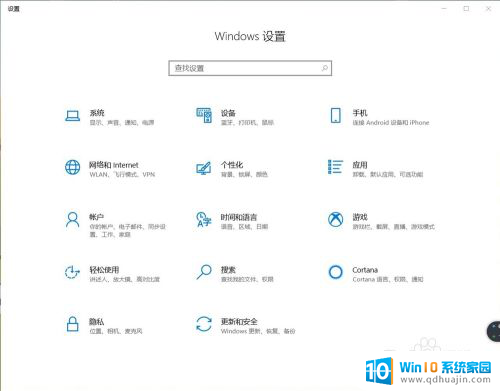
2.点击左侧的语言选项
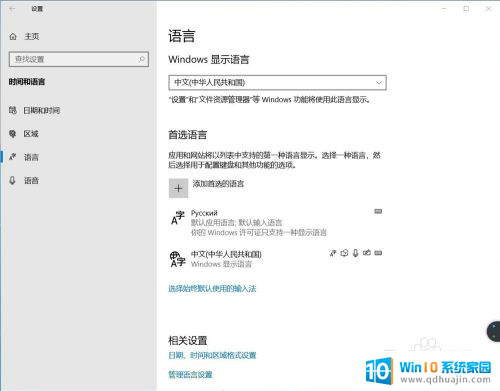
3.选择“添加首选的语言”,找到俄语。并选中
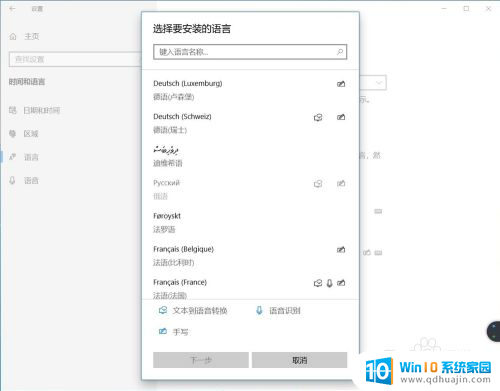
4.单击“俄语”,选择“选项”
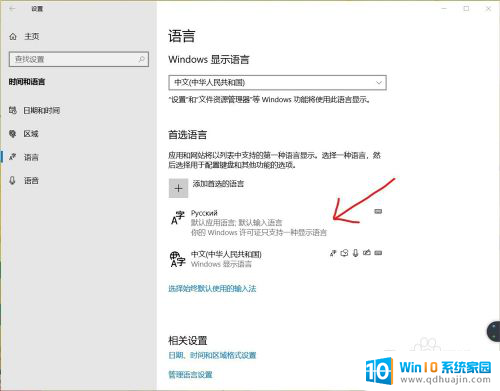
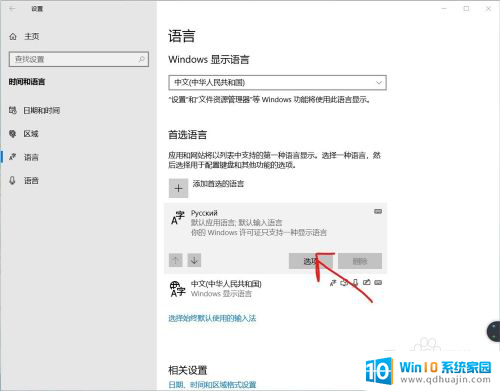
5.在下方选择:键盘——添加键盘,找到:俄语-助记键。再点击。完成添加
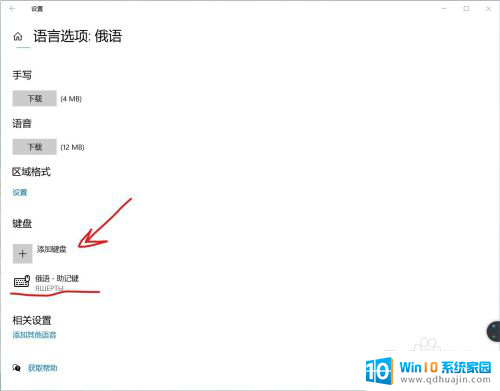
6.调用键盘: 在右下角语言栏选择: 俄语" 俄语-助记键“键盘。完成调用
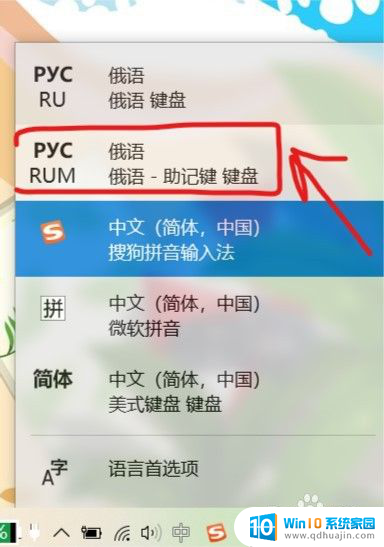
以上就是如何调整俄文键盘的全部内容,如果您遇到相同问题,可以参考本文中介绍的步骤来进行修复,希望对大家有所帮助。
俄文键盘怎吗调 如何利用助记键在电脑上方便地输入俄语相关教程
热门推荐
电脑教程推荐
win10系统推荐
- 1 萝卜家园ghost win10 64位家庭版镜像下载v2023.04
- 2 技术员联盟ghost win10 32位旗舰安装版下载v2023.04
- 3 深度技术ghost win10 64位官方免激活版下载v2023.04
- 4 番茄花园ghost win10 32位稳定安全版本下载v2023.04
- 5 戴尔笔记本ghost win10 64位原版精简版下载v2023.04
- 6 深度极速ghost win10 64位永久激活正式版下载v2023.04
- 7 惠普笔记本ghost win10 64位稳定家庭版下载v2023.04
- 8 电脑公司ghost win10 32位稳定原版下载v2023.04
- 9 番茄花园ghost win10 64位官方正式版下载v2023.04
- 10 风林火山ghost win10 64位免费专业版下载v2023.04